华硕笔记本u盘重装win7系统教程【图文】
时间:2020-12-23作者:ujiaoshou
华硕电脑一直是我们非常爱用的电脑品牌,今天小编就为大家带来了华硕笔记本u盘重装win7系统教程,把华硕win7系统重装步骤带给网友们的目的不是别的,就是希望大家都可以学会华硕win7系统重装的技巧,这样以后遇到电脑蓝屏或系统崩溃的时候就能自己解决了。
华硕笔记本u盘重装win7系统教程:
1、下载u教授u盘启动盘制作工具;

2、根据软件提示完成启动盘的制作;
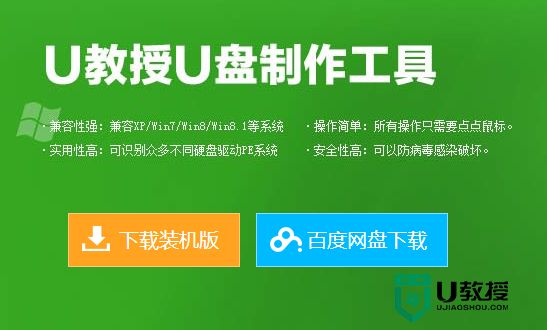
3、将系统放入u盘启动盘内;
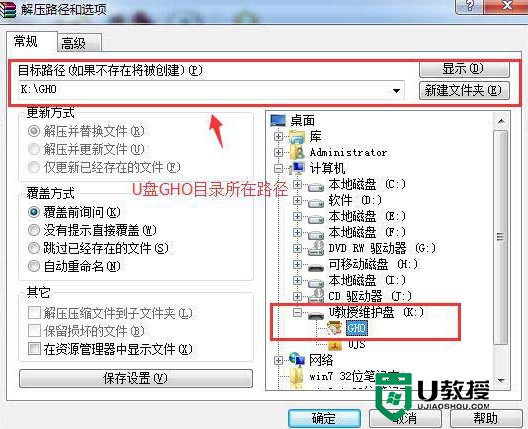
4、设置u盘启动,重启电脑;
5、进入到u教授主材单页面,选择【1】项,点击回车键;
6、根据需要选好系统,点击【确定】,弹出信息,查看仔细,点击【是】;
7、等待系统释放完成,然后等待自动完成安装即可。
通过以上的教程大家应该都清楚【华硕笔记本u盘重装win7系统教程】,简单的几个步骤就能完成设置。大家还有其他的电脑系统问题,或者是重装系统有关于u盘启动盘制作工具的疑问,都可以上u教授官网查看。





